Mises à niveau automatiques
Renouvellement dans 1 an $ 49

Un seul achat, un accès à vie
Obtenez Luminar Neo seul ou avec Mobile
0d
0h
0m
0s
Découvrez l'édition optimisée par l'IA grâce à de nouvelles fonctionnalités exceptionnelles, parfaitement synchronisées sur tous vos appareils.
Obtenez la mise à niveau Entrez dans le Flot 2025.
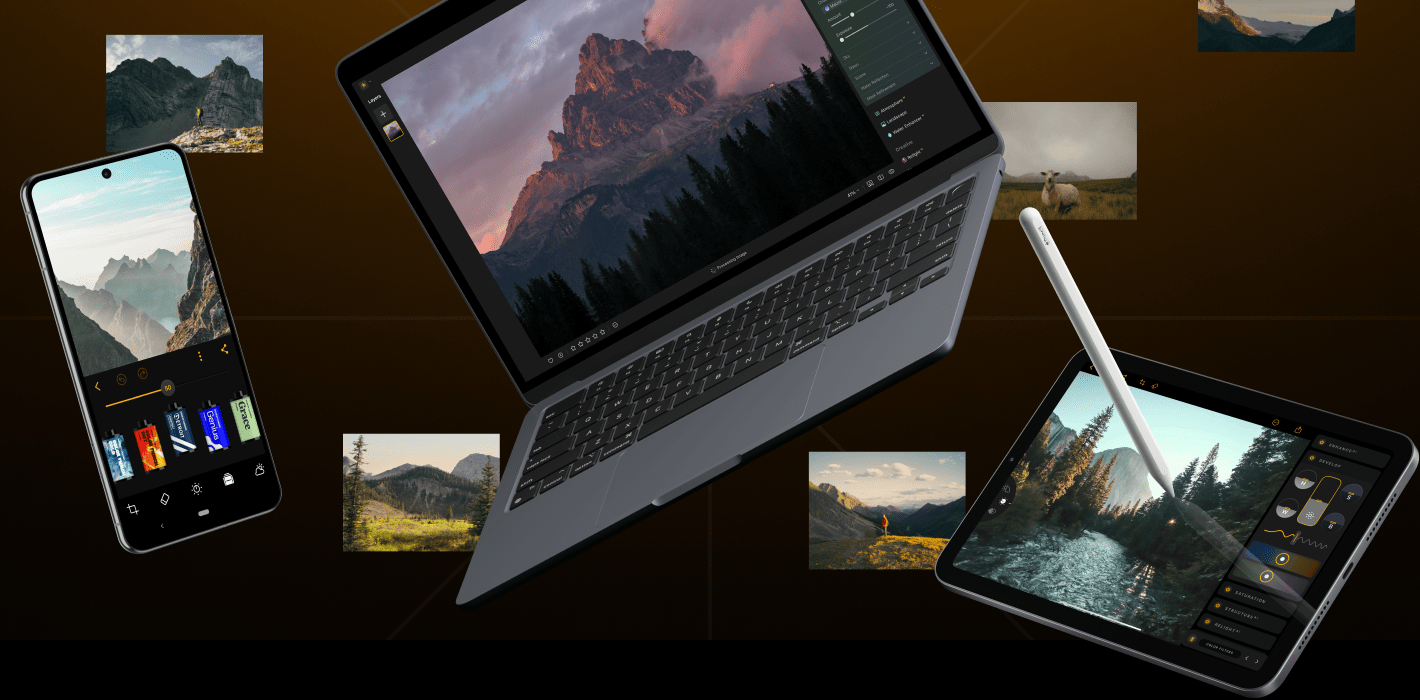
Obtenez un accès à vie à Luminar Mobile, plus l’Écosystème pour garder vos photos synchronisées sur tous vos appareils.
Restaurez vos anciens souvenirs en un clic grâce à Restoration pour des résultats impressionants et riches en émotions.
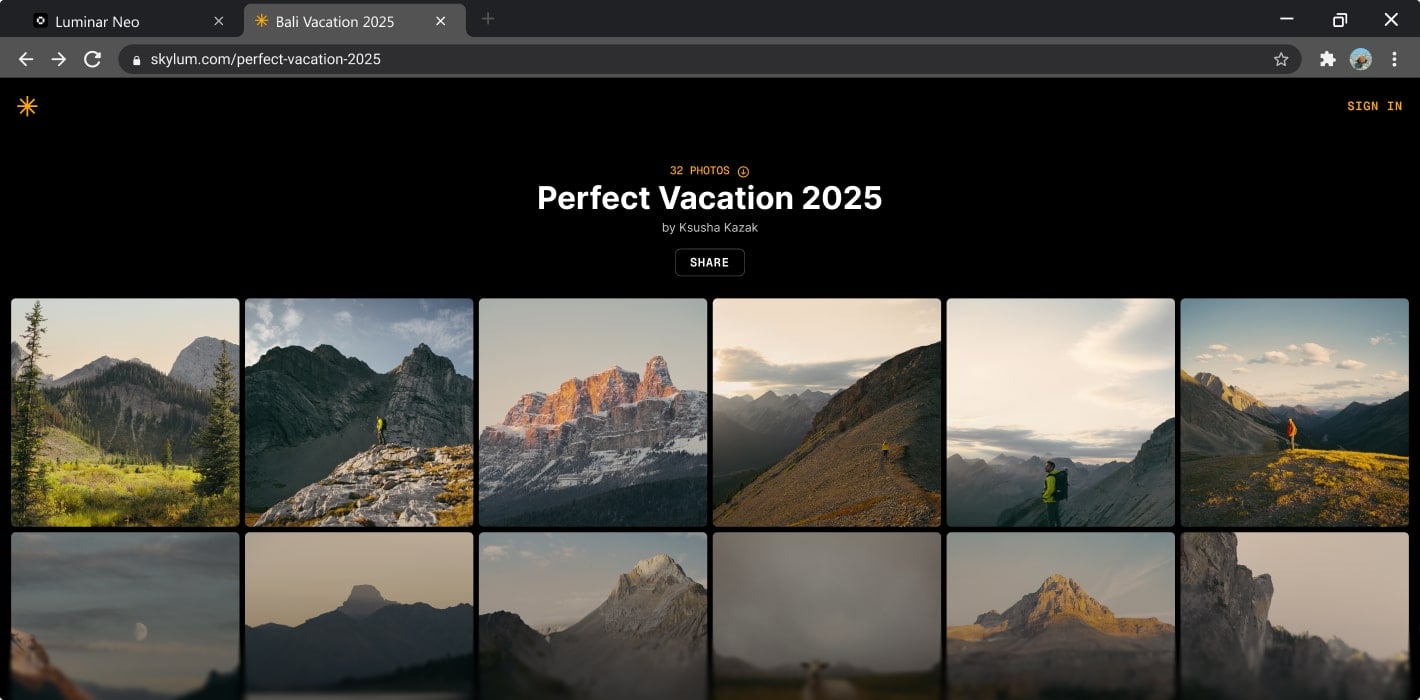
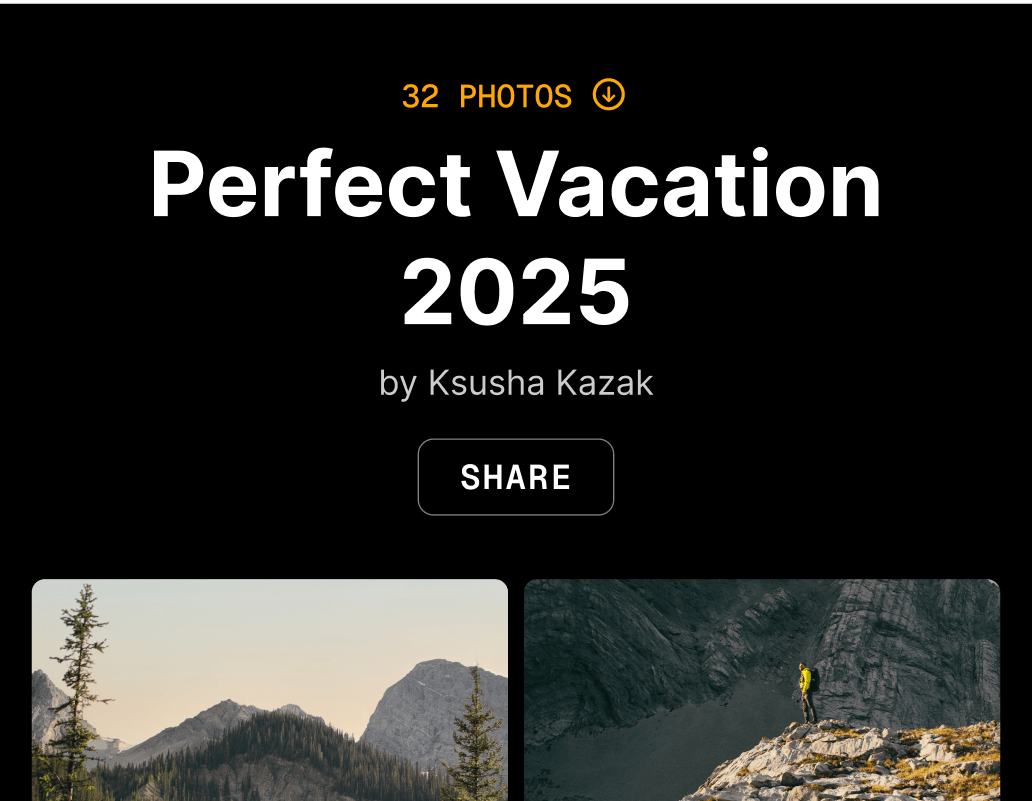
Présentez instantanément vos meilleurs travaux grâce aux Espaces, accessibles partout dans le monde, idéales pour vos clients, vos amis ou vos fans.
Ajoutez de la profondeur et de l'intensité d'un simple clic grâce à Profondeur de la Lumière, l'outil intelligent qui sculpte la lumière et les ombres pour un rendu professionnel.
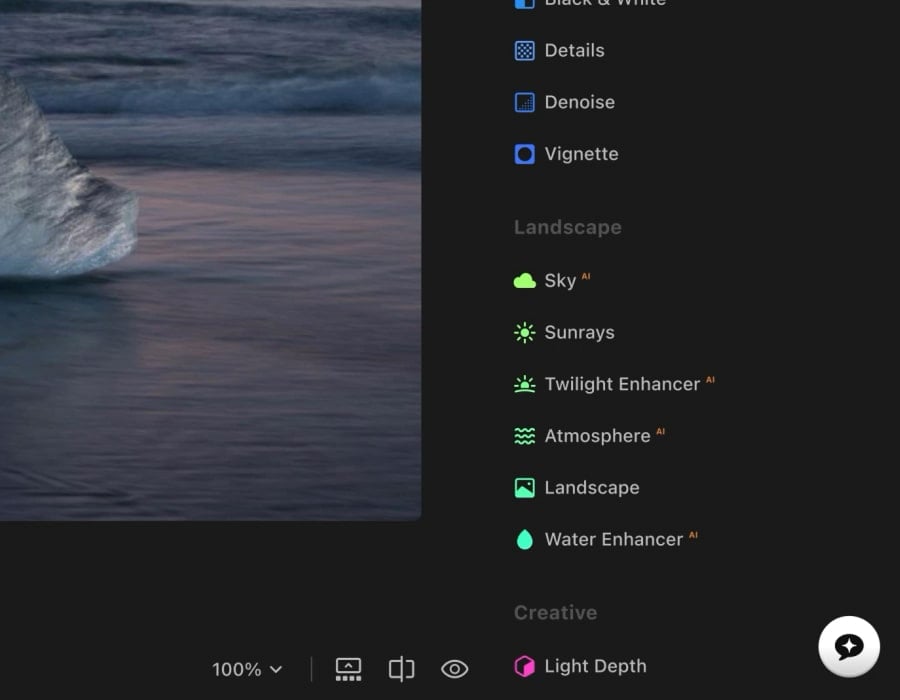
désormais disponible
Découvrez des suggestions de retouches personnalisées et les meilleurs outils pour vos photos grâce à l'Assistant IA.
fonctionnement
Votre processus créatif reste connecté sur votre téléphone, votre tablette, votre ordinateur de bureau et le Web.
Chaque réglage que vous effectuez sur votre téléphone ou votre tablette est automatiquement enregistré dans le cloud, afin que vous puissiez reprendre là où vous vous êtes arrêté, même lorsque vous passez à votre ordinateur de bureau.
De l’exportation des images finales à la création de magnifiques Spaces publics, l’écosystème facilite la présentation professionnelle de vos photos.
Aucune distraction, aucune attente, aucun transfert manuel, aucune perte de retouches : un flux continu et fluide permettant de rester inspiré et créatif, de la première retouche à l'image finale.
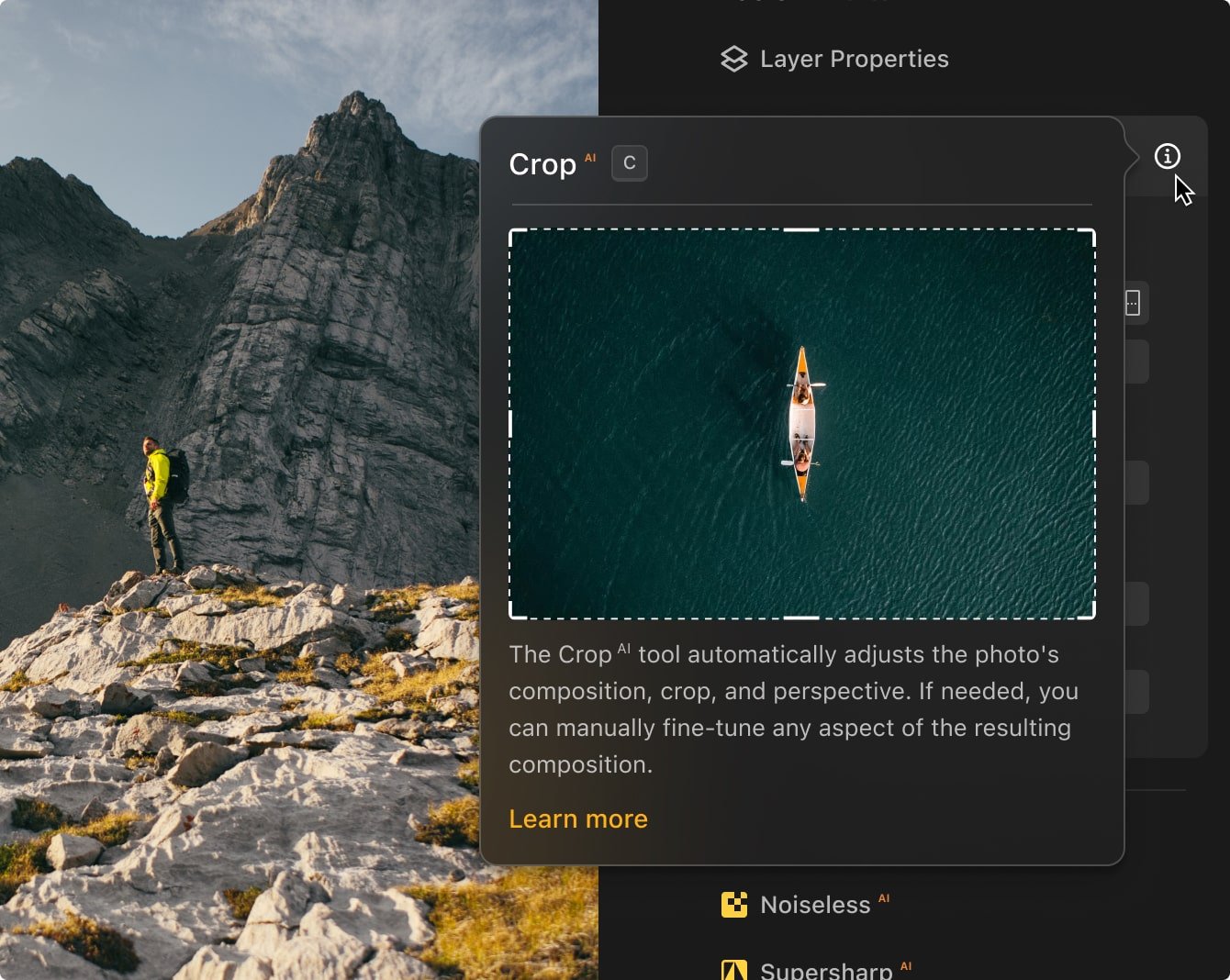
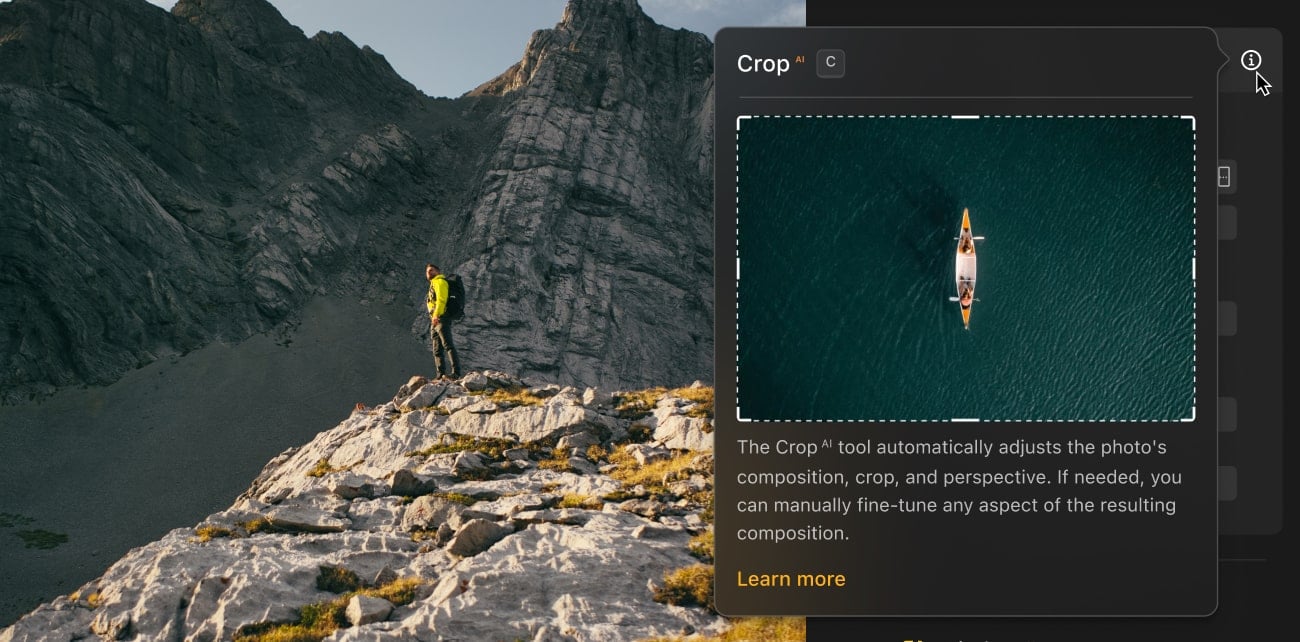
Améliorations apportées à l'intégration
La prise en main est désormais plus simple que jamais. Notre processus d'intégration mis à jour vous aide à découvrir plus rapidement les fonctionnalités et à commencer immédiatement à créer.
Nouveaux appareils photo
Nous avons ajouté la prise en charge d'un plus grand nombre d'appareils photo récents afin que vous puissiez retoucher les fichiers RAW de votre équipement préféré avec une qualité et une confiance optimales.



Mises à jour de la performance
Profitez d'un traitement par lots jusqu'à 25 % plus rapide grâce à des outils clés tels que Corps AI, Remplacement du Ciel et bien d'autres encore, pour des résultats plus rapides sans en compromettre la qualité.
Version 1.24... performance
Version 1.25... performance
Restauration, Profondeur lumineuse,
Assistant IA : Tout juste sorti
Gomme Générative, Permutation Générative, Expansion Générative
Comprend tous les outils professionnels tels que Super Netteté AI, Interpolation AI, Sans Bruit AI, Assemblage Panoramique, Focus Stacking, Fusion HDR, Détourage, Lumière Magique AI ainsi que Réglage Automatique, Transfert de Couleurs, Masquage des Couleurs et plus encore.
Si vous êtes un utilisateur de Luminar Mobile, cliquez ci-dessous pour débloquer votre offre exclusive.
vérifier l'applicationUne service d'assistance fiable à votre service
Assistance par chat 24 heures sur 24, 7 jours sur 7
Assistance technique
Taux de satisfaction 9/10
4.7 sur Trustpilot

Version bureau pour Windows/MacOS et accès complet à tous les outils génératifs pendant un an.
Application mobile pour iOS/Android/ChromeOS
100 modules complémentaires créatifs
Cours vidéo Luminar Neo

Version bureau pour Windows/MacOS et accès complet à tous les outils génératifs pendant un an.
Application mobile pour iOS/Android/ChromeOS
100 modules complémentaires créatifs
Cours vidéo Luminar Neo

Version bureau pour Windows/MacOS et accès complet à tous les outils génératifs pendant un an.
Application mobile pour iOS/Android/ChromeOS
100 modules complémentaires créatifs
Cours vidéo Luminar Neo
Cours vidéo Luminar Neo
Cours sur les techniques d'édition créative de photos dans Luminar Neo

Introduction et plan du cours
Présentation d'Albert Dros et aperçu rapide de ce que vous allez apprendre dans ce cours de photographie...

Introduction à la photographie
Éléments à considérer lors de la prise de photos pour obtenir les meilleurs résultats.

Retouches de base
Albert présente la mise en page de Luminar Neo et les outils de base que vous pouvez utiliser pour obtenir des résultats exceptionnels instantanément.

Édition avancée
Albert vous présente en détail les outils plus complexes de Luminar Neo. Il vous montre aussi comment les utiliser pour mettre vos photos en valeur.

Édition spectaculaire
Laissez libre cours à votre créativité dans vos photos ! Albert édite une photo avec des outils créatifs pour mettre en valeur son côté spectaculaire et lui donner un nouveau souffle.

Focus Stacking
Luminar Neo dispose d'extensions qui vous permettent d'obtenir des résultats encore plus impressionnants. Dans cette vidéo, vous apprendrez à faire la mise au point avec l'extension Focus Stacking de Luminar Neo.

Paysages urbains
Quels sont les éléments qui contribuent à la réussite ou à l'échec d'une photo de paysage urbain ? Découvrez comment faire passer une photo de Dubaï banale à une image impressionnante.

Forêts
Découvrez les outils Luminar Neo qu'Albert utilise pour réaliser ses impressionnantes photos de forêt. Découvrez Atmosphère AI, Rayons de soleil ainsi que d'autres outils !

Préréglages
Apprenez à utiliser les Préréglages pour obtenir rapidement des réponses colorées intéressantes dans vos photos. Albert vous guide dans l'utilisation des Préréglages pour réaliser des photos de forêt encore plus belles.

Résumé du cours
Profitez d'un résumé rapide de toutes les notions apprises dans ce cours. Bonne création à tous !
Albert Dros
PHOTOGRAPHE, ÉCRIVAIN ET ÉDUCATEUR
Albert Dros est un photographe paysagiste néerlandais animé d'une passion extraordinaire pour élaborer et réaliser des clichés exceptionnels. Les volcans, les éclipses solaires et les caractéristiques uniques de la nature sont autant d'éléments qui captent son attention. Il ne se contente pas d'une simple photo.
"Go big or go home" is his motto, always trying to add some unique element to his shots.
Son travail a été reconnu à l'échelle mondiale ; il a été publié dans les plus grands médias internationaux.
Albert voyage beaucoup en tant que formateur en photographie, mais aussi pour ses projets personnels. Cependant, même aux Pays-Bas, il ne peut se passer de photographier. Son inspiration ne s'arrête jamais.
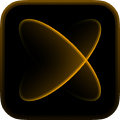
Programme X · Forfait Elite
$ 39 /année
Prix de ré-engagement $ 59
Une librairie de vidéos pédagogiques
300+ Préréglages ou LUT exclusifs par an
300+ Ciels et Incrustations exceptionnels par an
30 % DE RÉDUCTION sur les lots de ressources par l'équipe Skylum nouveau
15 % DE RABAIS sur le Marketplace Luminar
20 nouveaux articles par mois
Communauté exclusive
Offres surprises additionnelles
Vérifiez votre précédent achat d'un produit Skylum pour bénéficier d'une remise de fidélité sur l'achat de Luminar Neo.
Vérifiez votre précédent achat d'un produit Skylum pour bénéficier d'une remise de fidélité sur l'achat de Luminar Neo.
Entrez l'email associé à votre produit Skylum actuel pour vérifier votre précédent achat et obtenir Luminar Neo à prix réduit.
Bénéficiez d'une réduction de 30 % sur le forfait de votre choix. Le code promo est valable pendant 24 heures seulement. Ne passez pas à côté de cette offre exceptionnelle !
Fonctionne de façon autonome sur :
macOS
Windows
Fonctionne comme plug-in pour :
Adobe Photoshop®
Adobe Lightroom®
Photos® d'Apple
Fonctionne de façon autonome sur :
Android
iOS
ChromeOS
Le Pass Mise à Niveau 2025/2026 comprend :
Le Pass Écosystème 2025/2026 comprend tout ce qui est inclus dans le Pass Mise à niveau 2025/2026, plus :
Non. Les Pass n’incluent pas de licence Luminar Neo. Pour utiliser les fonctionnalités du Ecosystem Pass ou du Upgrade Pass, vous devrez disposer d’une licence à vie de Luminar Neo.
Si vous souhaitez accéder aux nouveaux outils disponibles dans la mise à niveau d'automne 2025 et la mise à jour de printemps 2026, vous devrez acheter l'un des nouveaux Pass correspondant le mieux à vos besoins.
Vous pouvez continuer à utiliser tous les outils inclus dans votre Pass actuel sans mise à niveau (à l'exception des outils génératifs)
Pour continuer à utiliser les outils génératifs (Gomme Générative, Agrandissement Génératif, Remplacement Génératif) après le 31 décembre 2026, vous devrez acheter un nouveau Pass les incluant. Nous mettrons à disposition de nouvelles options de Pass à l'approche de cette date afin que vous puissiez choisir celle correspondant le mieux à vos besoins.
Oui. Si votre compte Skylum comprend à la fois Luminar Neo et Luminar Mobile, vous pourrez accéder au Luminar Ecosystem avec l’édition multi-appareils dans le cadre de notre mise à niveau d’automne.
Si vous souhaitez également utiliser les nouveaux outils de la mise à niveau d’automne (tels que Restoration et l’Assistant IA), nous vous recommandons de consulter l’Upgrade Pass 2025/26 pour un accès complet.
Oui. Votre achat est couvert par notre garantie satisfait ou remboursé à compter de la date d'achat et jusqu'à 30 jours après la sortie de tous les outils de la mise à niveau d'automne 2025 (y compris l'assistant IA disponible en décembre 2025). Vous pouvez ainsi profiter pleinement de Luminar Neo avant de prendre votre décision.
Modèle Mac
MacBook, MacBook Air, MacBook Pro, iMac, iMac Pro, Mac Pro, Mac mini, début 2010 ou plus récent
Procesador
CPU Intel® Core™ i5 8 Gen ou supérieur
Version de l'OS
macOS 12.0. ou plus récent.
RAM
Mémoire RAM 8 GB ou plus (RAM de 16 GB et + conseillé)
Espacio de disco
Espace libre sur le disque dur de 10 Go ; SSD pour des performances optimales
Affichage
1280 x 768 ou supérieur
Matériel
PC Windows avec souris ou périphérique d'entrée similaire
Procesador
Processeur Intel® Core™ i5 8ème Génération ou supérieur, AMD Ryzen™ 5 ou supérieur
Version de l'OS
Windows 10 version 1909 ou supérieur (uniquement x64-bit)
RAM
Mémoire RAM 8 GB ou plus (RAM de 16 GB et + conseillé)
Espacio de disco
Espace libre sur le disque dur de 10 Go ; SSD pour des performances optimales
Affichage
1280 x 768 ou supérieur
Graphiques
Open GL 3.3 ou cartes graphiques plus récentes compatibles